ps怎么画虚线
- 浏览: 0
- |
- 更新:
对于电脑上的ps相信大家都听过,在生活中ps可以说是一个非常不错的修图工具,那么作为新手的你知道ps怎么画虚线吗?为此系统屋为你带来一个详细的ps画虚线详细方法,从而让你可以轻松的进行一个虚线的绘画!

ps画虚线详细方法
1.首先我们打开ps软件,在里面新建一个空白画布,然后在左侧我们能够找到这个矩形工具的图标,在一个小手图标的上面,我们点击一下。
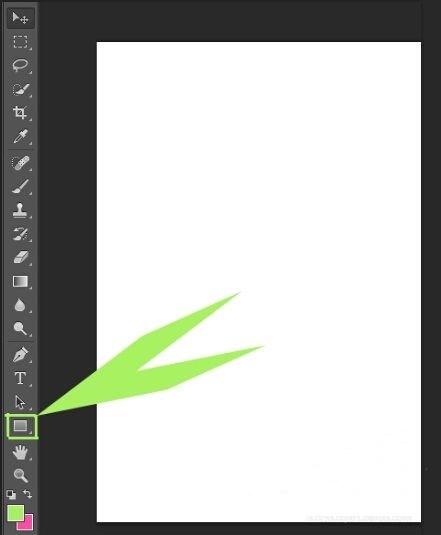
2.后我们会在这里看到出现了更多的选项,我们在里面选择这个直线工具,或者是自定形状工具都可以。
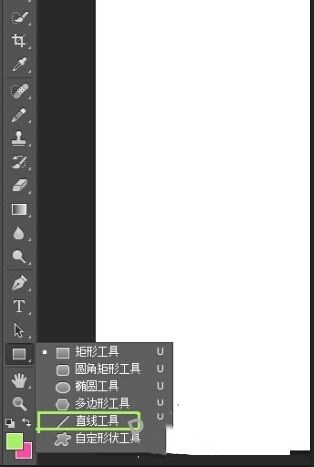
3.然后我们就打开这个工具,我们在里面可以绘制想要的形状,并且在软件的上方会有一个工具的设置选项,我们点击一下图中所示的位置的选项。

4.然后就会出现一个描边选项的窗口,我们在里面选择一个喜欢的线条类型,即可。
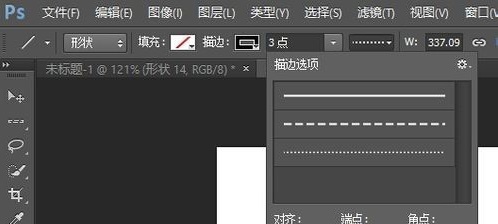
5.然后我们需要将左侧的几个选项设置好,我们首先选择为形状,然后后面你的填充选择为无填充透明色,然后描边选择为我们需要的颜色即可。
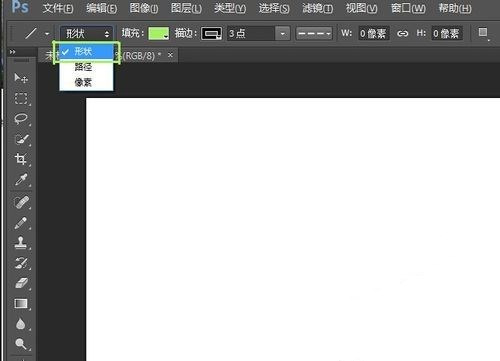
以上就是小编为大家整理的ps怎么画虚线,s画虚线详细方法,想了解更多电脑软件使用相关内容,可以对系统屋进行关注!
热门教程
- 1 win7 32位安装版
- 2 win7纯净版镜像64位
- 3 win7纯净版镜像32位
- 4 win7纯净版系统镜像iso
- 5 win7纯净版系统镜像32位
- 6 win7纯净版系统镜像64位
- 7 win7纯净版系统镜像
- 8 深度win7系统镜像
- 9 深度win7系统32位
- 10 深度win7系统64位


